İPhone, Android, iOS, Bilgisayardan Kayıp Olmadan Herhangi Bir Yere Veri Aktarın.
- Bir Micro SD Karttan Başka Bir Android'e Veri Aktarın
- Bir Telefondan Başka Birine Resimler Nasıl Aktarılır
- Eski LG Telefondan Bilgisayara Fotoğraflar Nasıl Aktarılır
- Eski Bir Samsung'tan Başka Bir Samsung'a Fotoğraf Aktarma
- Kişileri Samsung'dan iPhone'a Aktarın
- LG'den Samsung'a Veri Aktarma
- Eski Tabletten Yeniye Veri Aktarma
- Android'den Android'e Dosya Aktarma
- İCloud Fotoğrafları Android'e aktar
- İPhone Notlarını Android'e Aktarma
- İTunes Müziklerini Android'e aktarma
İPhone ve Android Arasında Resimler Nasıl Aktarılır (Kalite Kaybı Yok)
 Yazar: Lisa Ou / 11 Mart 2021 09:00
Yazar: Lisa Ou / 11 Mart 2021 09:00 Her zaman bu ya da iPhone ve Android arasında bu kısıtlamalar vardır. Örneğin, bir iPhone'dan başka bir iPhone'a Airdrop ile kolayca fotoğraf gönderebilirsiniz. Ancak, iPhone ve Android arasında fotoğraf aktarırken bu yöntem çalışmaz.
Sürükle ve bırak, dosyaları taşımak için geleneksel yoldur. Fotoğrafları resim klasöründen doğrudan hedef klasöre sürükleyip bırakabilirsiniz. Ancak, dosya aktarma işlemi zaman zaman takılıyor. Çok sayıda fotoğrafı sürükleyip bırakarak aktarırken işler daha kötü olacak.
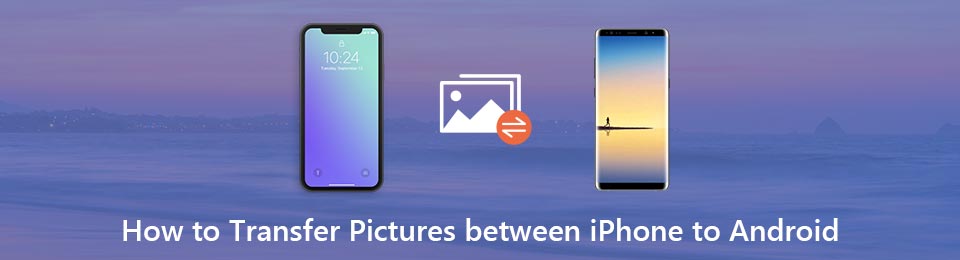

Rehber Listesi
Neyse ki, iPhone ve Android arasında fotoğraf aktarmak için yeni bir şey alabilirsiniz. Fotoğrafları ve albümleri aktarmak öncekinden daha kolay olacaktır. Sadece oku ve daha fazla bilgi al.
İPhone, Android, iOS, Bilgisayardan Kayıp Olmadan Herhangi Bir Yere Veri Aktarın.
- Dosyaları iPhone, iPad, iPod touch ve Android arasında taşıyın.
- Dosyaları iOS'tan iOS'a veya Android'den Android'e Aktarın.
- Dosyaları iPhone / iPad / iPod / Android'den Bilgisayar'a taşıyın.
- Dosyaları Bilgisayardan iPhone / iPad / iPod / Android'e kaydedin.
Bölüm 1: Hızlıca iPhone ve Android Arasındaki Resim Gruplarını Aktarma
FoneLab HyperTrans süper hızlı dosya aktarım hızı ve yüksek kaliteli çıktı ile en iyi telefon transferi. Resimleri iPhone'dan Android'e veya Android'e iPhone'a seçici olarak aktarabilirsiniz. Yerleşik HEIC dönüştürücü HEIC görüntülerini kalite kaybı olmadan JPG ve PNG formatlarına dönüştürebilir. Böylece, tüm iPhone görüntülerini zahmetsizce Android'e taşıyabilirsiniz.
Telefon Transfer Yazılımının Temel Özellikleri
- Cep telefonları arasında resim, rehber, video, müzik, mesaj, çağrı kayıtları ve diğer pek çok dosyayı aktarın.
- Dosyaları doğrudan iPhone'dan Android'e, iPhone'dan iPhone'a, Android'den iPhone'a ve Android'den Android'e taşıyın.
- Basit tıklamalarla HEIC resimlerini PNG veya JPG'ye dönüştürün.
- Apple iPhone XS / XS Max / XR / X / 8 Plus / 8 / SE / 7 / 6 / 5, Samsung Galaxy S10, HUAWEI, HTC ve diğer popüler cep telefonlarıyla iyi çalışın.
- En son iOS 17 ve Android 8.0 ile tam uyumlu.
- Yukarıdaki Windows 10 / 8.1 / 8 / 7 / XP ve Mac OS X 10.7 veya destekleyin.
İPhone, Android, iOS, Bilgisayardan Kayıp Olmadan Herhangi Bir Yere Veri Aktarın.
- Dosyaları iPhone, iPad, iPod touch ve Android arasında taşıyın.
- Dosyaları iOS'tan iOS'a veya Android'den Android'e Aktarın.
- Dosyaları iPhone / iPad / iPod / Android'den Bilgisayar'a taşıyın.
- Dosyaları Bilgisayardan iPhone / iPad / iPod / Android'e kaydedin.
Resimleri iPhone'dan Android'e Kalitesini Kaybetmeden Nasıl Aktarırım?
1. AdımÜcretsiz indirme, yükleme ve başlatma telefon transfer yazılımı. Yıldırım iPhone kabloları ile hem iPhone hem de Android'i aynı bilgisayara bağlayın.
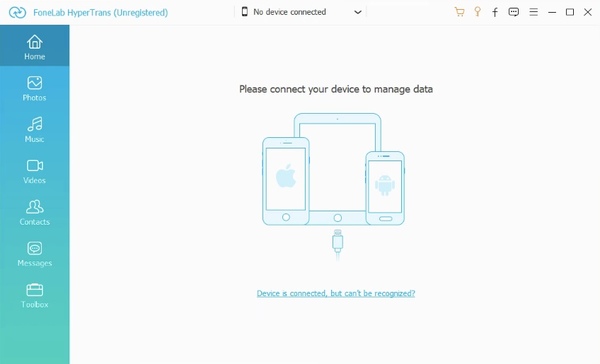
2. AdımİPhone'u kaynak cihaz olarak değiştirin. Bağlı cihazları üstte görebilirsiniz. Sonra tıklayın Fotoğraflar Tüm iPhone resimlerine erişmek için soldaki bölmede.

3. AdımAyrıntıları kontrol etmek için fotoğrafa çift tıklayın. Diğer görüntüleri kolayca önizlemek için sağ ve sol okları kullanabilirsiniz. Daha sonra, Android'e taşımak istediğiniz görüntülerin önündeki onay kutusunu tıklayın.
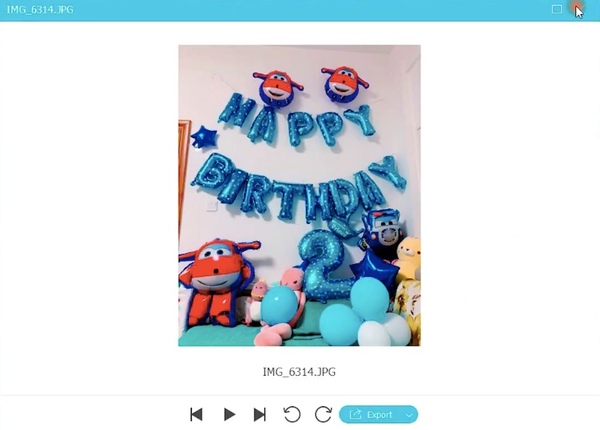
4. AdımTıkla Ihracat Üst araç çubuğunda. Android'i çıkış aygıtı olarak ayarlayın. Artık iPhone'dan Android'e kısa sürede resim aktarabilirsiniz.
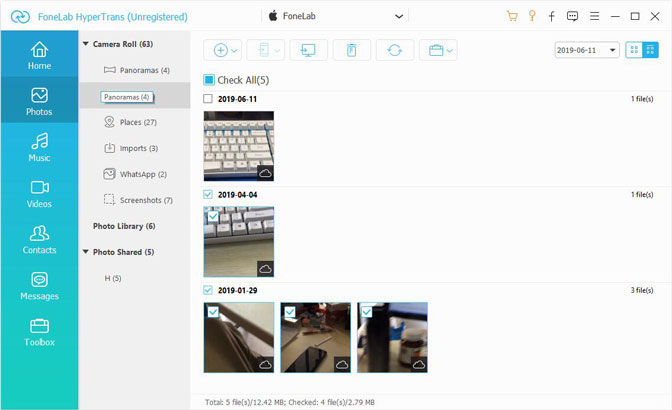
Not: Kaliteyi kaybetmeden Android'den iPhone'a fotoğraf göndermek istiyorsanız, Android'i giriş cihazı olarak ayarlayabilirsiniz. Daha sonra fotoğrafları Android'den iPhone'a kolayca aktarmak için yukarıdaki adımları takip edebilirsiniz.
Bölüm 2: 3 Alternatif Olarak iPhone ve Android Arasında Birkaç Resim Aktarmanın Alternatif Yolları
Etrafınızda bilgisayar yoksa, fotoğrafları Wi-Fi bağlantısıyla cep telefonları arasında da aktarabilirsiniz. Kablosuz aktarım nedeniyle görüntü kalitesinin düşeceğini unutmayın.
Daha da kötüsü, resimleri havadan indirmek çok zaman alıyor. Bu kısıtlamalara aldırmazsanız, fotoğrafları aşağıdaki yöntemlerle Wi-Fi aracılığıyla iPhone'dan Android'e aktarabilirsiniz.
Way 1: iPhone ile Android arasında Bluetooth ile Resimler Aktarın
İPhone ve Android arasında kablosuz olarak dosya aktarmak için, önce üçüncü taraf Bluetooth dosya aktarma uygulamasını yüklemeniz gerekir. Yumru senin iyi bir seçimdir. Bump uygulamasını hem iPhone'da hem de Android'de indirip yüklemeniz gerekir. İki cep telefonunu bir araya getirin.
Bundan sonra, fotoğrafları iPhone'dan Android'e Bluetooth ile başarıyla paylaşabilirsiniz.
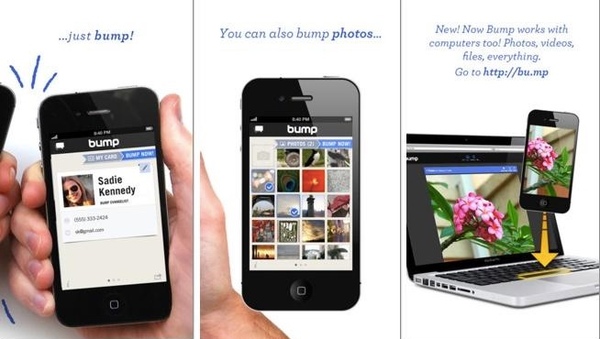
Way 2: iCloud / Dropbox / Google Drive Kullanarak Resimleri iPhone'a Android'e Aktarın
Birden çok platformda manuel olarak dosya aktarımı için iPhone veya Android'den bulut depolama hizmetlerine resim yükleyebilirsiniz. Ayrıca, tüm resimler için bir yedekleme yapmak üzere otomatik senkronizasyon özelliğini de ayarlayabilirsiniz.
Sonuç olarak, telefonunuzda veya bilgisayarınızda aynı kullanıcı hesabına kablosuz olarak fotoğraf indirebilirsiniz.
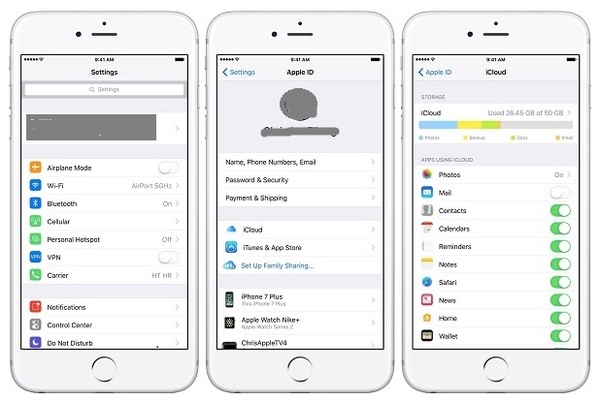
Way 3: iPhone ile Android arasında SHAREit Kullanarak Resimleri Aktarın
Fotoğrafları bilgisayardan iPhone'dan Android'e paylaşmak istiyorsanız, sorunu çözmek için SHAREit'i çalıştırabilirsiniz. SHAREit, fotoğrafları iPhone'dan Android tablete kablosuz olarak aktarabilen yaygın olarak kullanılan bir telefon aktarma uygulamasıdır.
Dahası, SHAREit uygulaması içindeki özel fotoğrafları ve videoları şifreleyebilirsiniz.
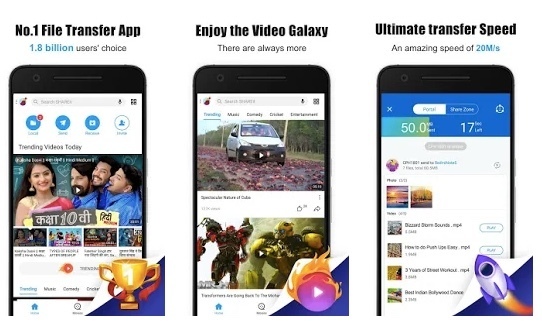
Sonuç
Sonuç olarak, iPhone ve Android arasında resimleri yukarıda belirtilen herhangi bir yöntemle aktarabilirsiniz. En çok hangi dosya aktarma yöntemini seviyorsunuz? Deneyiminizi aşağıdaki yorumlara yazabilirsiniz. Elbette, diğer iyi telefon aktarma araçlarını bizimle paylaşmaktan çekinmeyin.
İPhone, Android, iOS, Bilgisayardan Kayıp Olmadan Herhangi Bir Yere Veri Aktarın.
- Dosyaları iPhone, iPad, iPod touch ve Android arasında taşıyın.
- Dosyaları iOS'tan iOS'a veya Android'den Android'e Aktarın.
- Dosyaları iPhone / iPad / iPod / Android'den Bilgisayar'a taşıyın.
- Dosyaları Bilgisayardan iPhone / iPad / iPod / Android'e kaydedin.
